この記事では、Informatica Platform と Microsoft Entra ID を統合する方法について説明します。 Informatica Platform を Microsoft Entra ID と統合すると、次のことが可能になります。
- Informatica Platform にアクセスできるユーザーを Microsoft Entra ID で管理する。
- ユーザーが自分の Microsoft Entra アカウントで Informatica Platform に自動的にサインインできるようにする。
- 1 つの中央の場所でアカウントを管理します。
[前提条件]
この記事で説明するシナリオでは、次の前提条件が既にあることを前提としています。
- アクティブなサブスクリプションを持つ Microsoft Entra ユーザー アカウント。 まだアカウントがない場合は、無料でアカウントを作成することができます。
- 次のいずれかのロール:
Informatica Platform でのシングル サインオン (SSO) 対応のサブスクリプション。
クラウド アプリケーション管理者と共に、アプリケーション管理者も、Microsoft Entra ID でアプリケーションを追加または管理することができます。 詳細については、Azure の組み込みロールに関するページを参照してください。
シナリオの説明
この記事では、テスト環境で Microsoft Entra SSO を構成してテストします。
- Informatica Platform は SP と IDP によって開始された SSO をサポートしています。
注
このアプリケーションの識別子は固定文字列値であるため、1 つのテナントで構成できるインスタンスは 1 つだけです。
ギャラリーからの Informatica Platform の追加
Microsoft Entra ID への Informatica Platform の統合を構成するには、ギャラリーからマネージド SaaS アプリのリストに Informatica Platform を追加する必要があります。
- クラウド アプリケーション管理者以上として Microsoft Entra 管理センターにサインインします。
- Entra ID>のEnterprise apps>に移動し、新しいアプリケーションを選択します。
- [ギャラリーから追加する] セクションで、検索ボックスに「Informatica Platform」と入力します。
- 結果パネルから [Informatica Platform] を選択し、アプリを追加します。 お使いのテナントにアプリが追加されるのを数秒待機します。
または、 エンタープライズ アプリ構成ウィザードを使用することもできます。 このウィザードでは、テナントにアプリケーションを追加したり、ユーザー/グループをアプリに追加したり、ロールを割り当てたり、SSO 構成を確認したりできます。 Microsoft 365 ウィザードの詳細を確認します。
Informatica Platform 用に Microsoft Entra SSO を構成してテストする
B.Simon というテスト ユーザーを使用して、Informatica Platform に対して Microsoft Entra SSO を構成してテストします。 SSO を機能させるためには、Microsoft Entra ユーザーと、Informatica Platform での関連ユーザーとの間にリンク関係を確立する必要があります。
Informatica Platform に対して Microsoft Entra SSO を構成してテストするには、次の手順を実行します。
- Microsoft Entra SSO を構成する - ユーザーがこの機能を使用できるようにします。
- Microsoft Entra テスト ユーザーの作成 - B.Simon で Microsoft Entra のシングル サインオンをテストします。
- Microsoft Entra テスト ユーザーを割り当てる - B.Simon が Microsoft Entra シングル サインオンを使用できるようにします。
- Informatica Platform の SSO の構成 - アプリケーション側でシングル サインオン設定を構成します。
- Informatica Platform のテストユーザーを作成 - Microsoft Entra のユーザーである B.Simon に対応したユーザーを Informatica Platform 上で作成し、リンクさせます。
- SSO のテスト - 構成が機能するかどうかを確認します。
Microsoft Entra SSO の構成
Microsoft Entra SSO を有効にするには、次の手順に従います。
クラウド アプリケーション管理者以上として Microsoft Entra 管理センターにサインインします。
Entra ID>エンタープライズアプリ>Informatica Platform>シングルサインオンにアクセスします。
[シングル サインオン方式の選択] ページで、 [SAML] を選択します。
[ SAML でのシングル サインオンの設定 ] ページで、[ 基本的な SAML 構成 ] の鉛筆アイコンを選択して設定を編集します。

[基本的な SAML 構成] セクションで、次の手順を実行します。
a. [識別子] テキスト ボックスに、次の値または URL パターンを入力します。
アプリ URL EDC の場合 InformaticaAxon の場合 https://<host name: port number>/saml/metadatab。 [ 応答 URL ] テキスト ボックスに、次のパターンを使用して URL を入力します。
https://<host name: port number>/administrator/Login.do追加の URL を設定 を選択し、SP 開始モードでアプリケーションを構成する場合は、次の手順を実行します。
[ サインオン URL ] テキスト ボックスに、次のパターンを使用して URL を入力します。
https://<host name: port number>/administrator/saml/login注
これらの値は実際の値ではありません。 実際の識別子、応答 URL、サインオン URL でこれらの値を更新します。 これらの値を取得するには、Informatica Platform のクライアント サポート チーム にお問い合わせください。 [基本的な SAML 構成] セクションに示されているパターンを参照することもできます。
Informatica Platform アプリケーションでは、特定の形式の SAML アサーションを使用するため、カスタム属性マッピングを SAML トークン属性の構成に追加する必要があります。 次のスクリーンショットは、既定の属性の一覧を示しています。

その他に、Informatica Platform アプリケーションでは、いくつかの属性が SAML 応答で返されることが想定されています。それらの属性を次に示します。 これらの属性も事前に設定されていますが、要件に従って確認できます。
名前 ソース属性 ファーストネーム User.givenname lastName ユーザーの名字 Eメール ユーザーのメールアドレス 管理者 User.givenname [ SAML でのシングル サインオンの設定 ] ページの [ SAML 署名証明書 ] セクションで、 証明書 (PEM) を探し、[ ダウンロード ] を選択して証明書をダウンロードし、コンピューターに保存します。
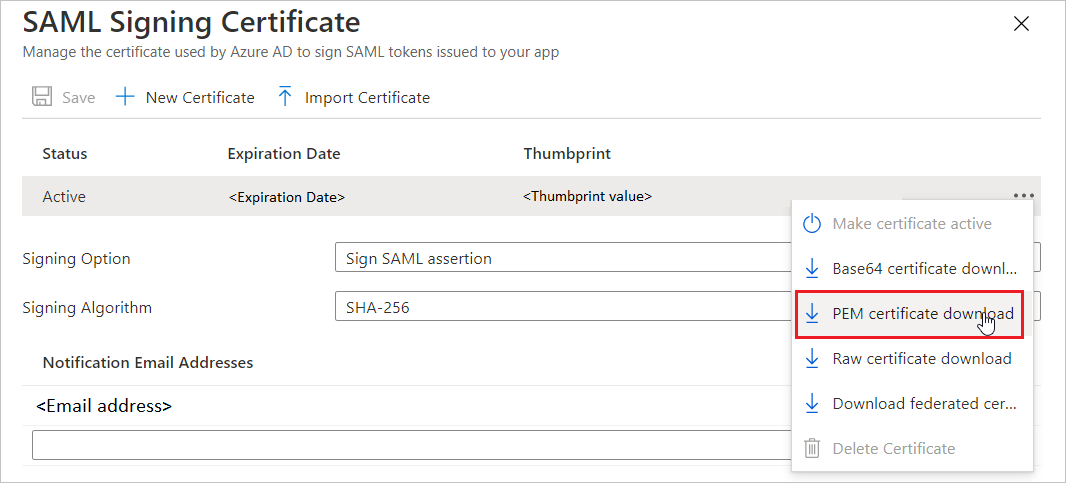
[Informatica Platform のセットアップ] セクションで、要件に基づいて適切な URL をコピーします。

Microsoft Entra テスト ユーザーの作成と割り当て
ユーザー アカウントの作成と割り当ての クイックスタートのガイドラインに従って、B.Simon というテスト ユーザー アカウントを作成します。
Informatica Platform SSO を構成する
Informatica Platform 側でシングル サインオンを構成するには、ダウンロードした証明書 (Base64) とアプリケーション構成からコピーした適切な URL を Informatica Platform サポート チームに送信する必要があります。 この設定は、SAML SSO 接続が両方の側で正しく設定されるように設定します。
Informatica Platform テスト ユーザーを作成する
このセクションでは、Informatica Platform で Britta Simon というユーザーを作成します。 Informatica Platform サポート チームと協力して、Informatica Platform にユーザーを追加します。 シングル サインオンを使用する前に、ユーザーを作成してアクティブ化する必要があります。
SSO のテスト
このセクションでは、次のオプションを使用して Microsoft Entra のシングル サインオン構成をテストします。
SP 開始:
[ このアプリケーションをテストする] を選択すると、このオプションは、ログイン フローを開始できる Informatica Platform のサインオン URL にリダイレクトされます。
Informatica Platform のサインオン URL に直接移動し、そこからログイン フローを開始します。
IDP 起動しました。
- [ このアプリケーションをテストする] を選択すると、SSO を設定した Informatica Platform に自動的にサインインします。
Microsoft マイ アプリを使用して、任意のモードでアプリケーションをテストすることもできます。 マイ アプリで [Informatica Platform] タイルを選択すると、SP モードで構成されている場合は、ログイン フローを開始するためのアプリケーション サインオン ページにリダイレクトされます。IDP モードで構成されている場合は、SSO を設定した Informatica Platform に自動的にサインインされます。 詳細については、「 Microsoft Entra My Apps」を参照してください。
関連コンテンツ
Informatica Platform を構成すると、セッション制御を適用することができます。これにより組織の機密データが流出と侵入からリアルタイムで保護されます。 セッション制御は条件付きアクセスから拡張されます。 Microsoft Cloud App Security でセッション制御を適用する方法について説明します。